Opção 2 - Aplicativo MultiSIM Toggle (Root Obrigatório)
- Baixe o MultiSIM Toggle .apk de aqui e instale-o no seu telefone.
- Abra o aplicativo e conceda a ele permissão de Superusuário.

- Seu dispositivo será reiniciado automaticamente se a operação for bem-sucedida.
Opção 3 - Via interface de linha de comando
- Ative o modo de desenvolvedor em seu Moto Z (Configurações> Sobre> toque em Número da versão 7 vezes)
- Vá em Opções do desenvolvedor e habilite o aplicativo de terminal
- Inicie o aplicativo de terminal e conceda a ele acesso root
- Digite os seguintes comandos no terminal:
dele
montagem -o rw, remontagem / sistema
cd / sistema
cp build.prop build.prop.orig
echo ro.hw.dualsim = true >> build.prop
montagem -o ro, remontagem / sistema - Reinicialize seu dispositivo.
Opção 4 - Método do Root File Explorer
Você precisa de um aplicativo explorador de arquivos raiz em seu dispositivo - ES File Explorer, FX, navegador raiz, etc.
- Em seu aplicativo explorer, certifique-se de que / system está montado como gravável ( as etapas podem variar dependendo do aplicativo) .
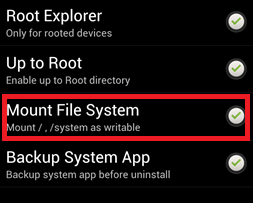
- Navegue até / system e faça uma cópia de backup de seu arquivo build.prop.
- Abra build.prop com um editor de texto e encontre esta linha:
hw.dualsim = false - Mudar o falso para verdadeiro
- Reinicie o seu dispositivo
Depois de seguir qualquer uma das etapas acima:
- Abra seu aplicativo root explorer e navegue até a pasta “fsg”.
- Dependendo do seu firmware regional, você verá vários arquivos img.gz. Você está procurando griffin_2.img.gz e griffin_row.img.gz ou Addison_ROW e Addison_2.img.gz
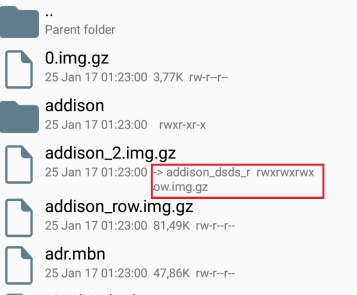
- Faça um backup desses arquivos e exclua os originais.
- Agora encontre arquivos com um nome semelhante, mas com a adição de “dsds”, exemplo: img.gz
- Renomeie os arquivos dsds para os arquivos originais que você excluiu anteriormente ( exemplo: renomeie Addison_dsds_2.img.gz para Addison_2.img.gz e Addison_dsds_row.img.gz para Addison_row.img.gz )
- Conecte seu Moto Z ao PC via USB e reinicie o bootloader (aumentar volume + energia)
- Abra um terminal ADB e digite os seguintes comandos:
fastboot erase modemst1
fastboot erase modemst2
cache de apagamento de inicialização rápida
reinicialização fastboot
** Problemas conhecidos **
- O discador pode ter funcionalidade limitada, como não ser capaz de salvar contatos no SIM 2
- SIM 2 pode exibir IMEI 0
- Seu SIM 1 IMEI pode ser perdido se você seguir estas etapas incorretamente
Se precisar reverter para as configurações originais, você pode atualizar o arquivo fsg.mbn encontrado no firmware original.
2 minutos lidos
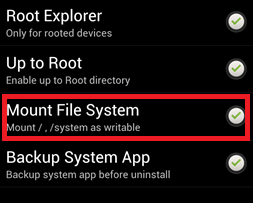
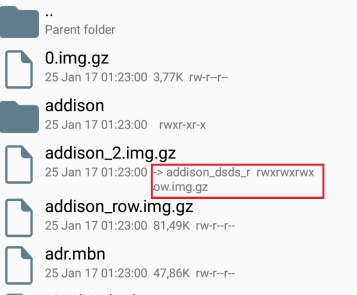

















![[FIX] Mac Error O aplicativo não está aberto mais](https://jf-balio.pt/img/how-tos/74/mac-error-application-is-not-open-anymore.jpg)




